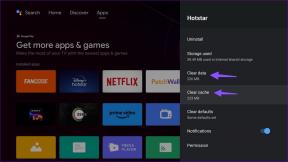Cum să dezactivați setările de suspendare selectivă USB în Windows 11 - TechCult
Miscellanea / / May 29, 2023
Uneori, când conectați un dispozitiv extern la computer, acesta nu este recunoscut, iar sistemul aruncă o eroare de dispozitiv USB nerecunoscut. În multe cazuri, problema se află în portul USB însuși, opțiunea USB Selective Suspend de pe dispozitivul dvs. ar putea fi activată. În acest articol, vă vom arăta cum să dezactivați setările de suspendare selectivă USB în Windows 11 și să scăpați de această problemă.

Cum să dezactivați setările de suspendare selectivă USB în Windows 11
Suspendare selectivă USB este o caracteristică utilă, deoarece reduce consumul de energie atunci când dispozitivele externe sunt inactive. Este o caracteristică foarte utilă, dar poate fi destul de îngrijorătoare dacă nu știi când și unde să o folosești. În mod implicit, funcția este activată pe sistemul nostru. Deci, dacă doriți să dezactivați această funcție, iată pașii pentru a face acest lucru:
1. Du-te la Fila Căutare din bara de activități și căutați Panou de control și Deschis aceasta.
2. Faceți clic pe Sistem și securitate opțiune.
3. Faceți clic pe Opțiuni de putere opțiune.
4. Faceți clic pe Modificați setările planului opțiunea de lângă planul de alimentare aplicabil în prezent.
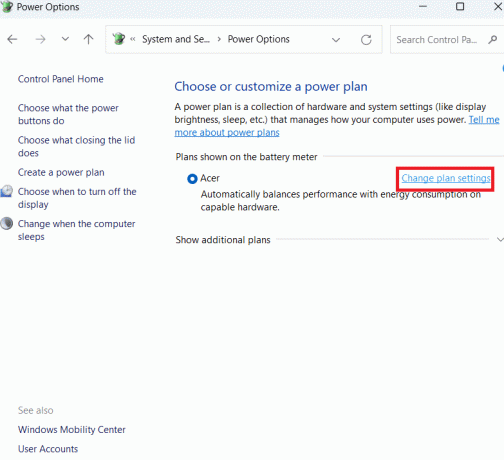
5. Faceți clic pe Modificați setările avansate de alimentare opțiune.
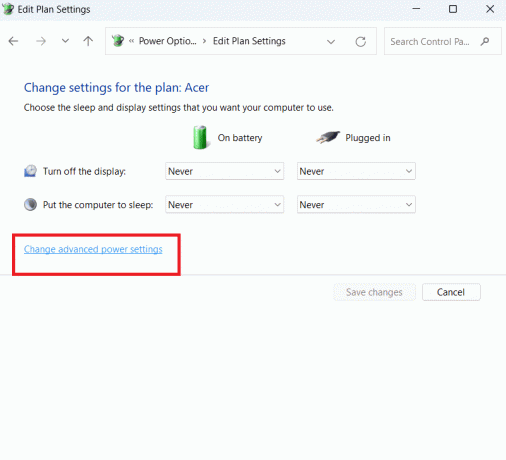
6. În fereastra pop-up, derulați în jos și faceți dublu clic pe Setări USB opțiune. Faceți dublu clic pe Setare de suspendare selectivă USB.
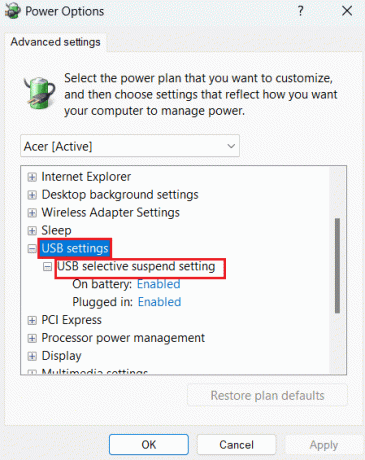
7. Faceți clic pe Pe baterie opțiunea și din meniul drop-down, selectați Dezactivat. Faceți același lucru pentru Conectat în opțiune. În cele din urmă, faceți clic aplica după ce ați făcut modificările necesare și apoi faceți clic pe Bine.

Acum setările de suspendare selectivă USB sunt dezactivate pe dispozitivul dvs. Problemele cu care te-ai confruntat mai devreme ar putea fi rezolvate. Dacă persistă, atunci există o altă problemă la care trebuie să fii atentă.
Citește și: Dezactivați setarea de suspendare selectivă USB în Windows 10
Sperăm că acest ghid de articol v-a fost util și că ați reușit să vă dați seama cum să dezactivați setările de suspendare selectivă USB în Windows 11. Dacă aveți întrebări sau sugestii pentru noi, vă rugăm să ne spuneți în secțiunea de comentarii.

Alex Craig
Alex este condus de o pasiune pentru tehnologie și conținut de jocuri. Fie că este jucat la cele mai recente jocuri video, ținând pasul cu cele mai recente știri despre tehnologie sau antrenând cu alți indivizi care au aceleași idei online, dragostea lui Alex pentru tehnologie și jocuri este evidentă în tot ceea ce el face.
Alex este condus de o pasiune pentru tehnologie și conținut de jocuri. Fie că este jucat la cele mai recente jocuri video, ținând pasul cu cele mai recente știri despre tehnologie sau antrenând cu alți indivizi care au aceleași idei online, dragostea lui Alex pentru tehnologie și jocuri este evidentă în tot ceea ce el face.